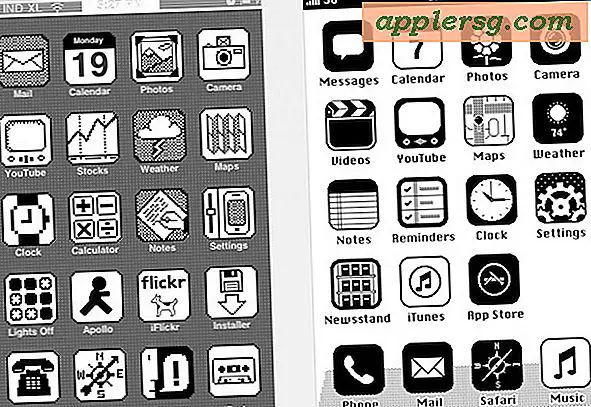Slik legger du til mapper i favorittlisten i filer for iOS

Fil-appen på iPhone og iPad er litt som en lett versjon av Finder på Mac, og gir direkte tilgang til filer og mapper i iOS 11. Hvis du finner deg selv tilgang til en bestemt mappe ofte i Filer app, kan du gjøre det raskere å få tilgang ved å legge den til i favorittlisten din. Når et element er lagt til i favorittlisten over iOS-filer-appen, vil den være synlig i Favoritter-delen av appen, eller sidebjørnet for iPad-brukere når Fil-appen er i horisontal modus.
Du kan legge til en mappe i favorittdelen av iOS-filer-appen med et trykktrick eller med dra og slipp, vi viser deg hvordan du bruker begge. Og selvfølgelig vil vi også vise deg hvordan du fjerner et element fra listen Fil-app Favoritter også.
Slik legger du til mapper i favorittlisten i filer for iOS
Alle iPhone- og iPad-brukere kan legge til mapper til favoritter ved hjelp av et enkelt trykktrick:
- Åpne Filer-appen i iOS hvis du ikke allerede har gjort det
- Finn mappen du vil legge til i Favoritter-listen
- Trykk og hold på mappen og velg "Favoritt" når den svarte menyen vises på skjermen
- Gjenta med andre mapper til favoritt etter behov


Mappene vises i Favoritter-listen i delen "Steder" i Fil-appen når du er på Bla gjennom-skjermbildet eller i sidefeltet hvis du bruker Fil-appen i horisontal modus på iPad.
Hvordan favoritt en mappe på filer til iPad med Dra & Drop
IPad-appens app har dra og slipp støtte som ligner på Mac-en ved å ha sidefeltet konstant synlig når enheten er i horisontal modus.
- Plasser iPad i horisontal posisjon og åpne Fil-appen
- Trykk og hold på mappen du vil favorisere, og dra den deretter til Fil-appens sidebar under delen "Favoritter", og slipp deretter
- Gjenta med andre mapper til favoritt etter behov

Dra og slipp-tilnærmingen til å legge til elementer til favoritter i iOS-filer-appen, fungerer som om du legger til mapper i Favoritter-sidelinjen i Finder for Mac OS, så hvis du er på en iPad og kommer fra en Mac-bakgrunn, må prosessen føles lik.
Dra og slipp-støtte fungerer også i vertikal modus og Filer-app på iPhone, men du må trykke og holde på mappen med en finger mens du bruker en annen finger til å trykke på "Steder" og deretter slippe det i favorittlisten derfra . Det fungerer, men det er mye lettere å gjøre det i horisontal visning på iPad.
Slik fjerner du en mappe fra favorittlisten i filer for iOS
Det er enkelt å fjerne en mappe fra favorittlisten:
- Gå til Steder-delen av Fil-appen, og finn mappen du vil fjerne fra Favoritter-listen
- Sveip til venstre i mappen for å fjerne fra Favoritter og velg "Fjern"
- Gjenta med andre mapper for å fjerne fra iOS-filer-favorittlisten

Husk at du også kan bare bytte den lille pilknappen ">" ved siden av favorittlisten for å skjule favorittelementene også, men det vil gjemme hele Favoritter-listen i stedet for å fjerne noen av elementene i listen.
Den nye iOS-filer-appen er enkel å bruke, samtidig som du beholder et bra funksjonssett. Hvis du ikke har Filer-app i iOS, er det sannsynligvis fordi du ikke har iOS 11 eller nyere installert på iPhone, iPad eller iPod touch, eller kanskje du utilsiktet slettet appen Filer, i så fall vil du enten måtte oppdatere iOS eller laste ned appen Filer på nytt igjen.








![Microsofts Vision of the Future: Alt er Touch [Video]](http://applersg.com/img/fun/285/microsoft-s-vision-future.jpg)